WP Rocket: "라이센스 키가 존재하지 않습니다" - 수정
게시 됨: 2025-10-30WP Rocket은 수천 명의 웹사이트 소유자가 사이트 속도를 높이고 SEO 및 사용자 경험을 개선하기 위해 신뢰하는 WordPress용 가장 인기 있는 캐싱 플러그인 중 하나입니다. 그러나 다른 소프트웨어 도구와 마찬가지로 가끔 발생하는 문제에 면역되지 않습니다. 사용자에게 가장 실망스러운 오류 메시지 중 하나는 "라이센스 키가 존재하지 않습니다." 입니다. 이 경고는 플러그인을 활성화하거나 업데이트하려고 할 때 갑자기 나타나 숙련된 개발자라도 머리를 긁적일 수 있습니다.
이 기사에서는 악명 높은 WP Rocket 라이센스 키 오류의 원인에 대해 자세히 알아보고, 이를 해결하기 위한 자세한 단계를 제공하며, 향후 이 문제를 방지할 수 있는 몇 가지 사전 예방적인 팁을 제공합니다. 귀하가 사이트 소유자, 개발자 또는 웹마스터인지 여부에 관계없이 이 가이드는 귀하의 사이트를 즉시 최대 성능으로 되돌리는 데 도움이 될 것입니다.
라이센스 오류 이해
"귀하의 라이센스 키가 존재하지 않습니다"라는 메시지는 특히 이전에 아무런 문제 없이 WP Rocket을 활성화했고 유효한 라이센스를 구매한 것이 확실한 경우에는 놀라운 것처럼 보일 수 있습니다. 이 오류는 일반적으로 WP Rocket의 유효성 검사 시스템이 해당 서버에서 라이센스 키를 확인할 수 없음을 의미합니다. 이런 일이 발생할 수 있는 몇 가지 일반적인 이유는 다음과 같습니다.
- 활성화 중에 잘못된 이메일 주소 또는 라이센스 키를 입력했습니다.
- 갱신 또는 환불 실패로 인해 라이센스가 만료되거나 취소된 경우
- 귀하의 사이트와 WP Rocket 서버 간의 서버 또는 연결 문제
- WP Rocket 계정의 라이선스에 따라 등록되지 않은 도메인
- 플러그인의 null 또는 불법 복제 버전 사용으로 인한 라이센스 충돌
다행히도 대부분의 경우 이 오류에 대한 해결 방법은 간단합니다. 문제를 해결하는 단계를 살펴보겠습니다.
"라이센스 키가 존재하지 않습니다" 오류를 해결하는 방법
1. 라이선스 자격 증명을 다시 확인하세요.
기본부터 시작하세요. WP Rocket 계정과 연결된 올바른 이메일 주소를 사용하고 있는지 확인하세요. WP Rocket은 전통적인 의미에서 라이센스 키를 사용하지 않습니다. 오히려 구매 시 사용된 이메일 주소에 라이선스를 연결합니다.
wp-rocket.me/account로 이동하여 로그인하세요. 대시보드에서 다음을 확인할 수 있습니다.
- 라이센스와 연결된 이메일 주소
- 라이센스 상태(활성, 만료 또는 취소)
- 귀하의 라이선스가 활성화된 사이트 수
라이센스가 활성화되어 유효하다면 웹사이트로 돌아가서 WP Rocket 설정 → 라이센스에서 이메일 주소를 다시 입력하세요.
2. WP 로켓을 최신 버전으로 업데이트하세요
오래된 버전의 플러그인을 실행하면 호환성 문제가 발생하거나 WP Rocket 서버와의 적절한 통신이 차단될 수 있습니다. 얼마 전에 플러그인을 다운로드했다면 중요한 업데이트가 누락되었을 수 있습니다.
WP 로켓을 수동으로 업데이트하려면:
- 계정 대시보드에서 최신 버전의 WP Rocket을 다운로드하세요.
- WordPress 관리자에서 플러그인 → 새로 추가 → 플러그인 업로드로 이동합니다.
- 새 버전을 업로드하고 기존 버전을 덮어씁니다.
이는 종종 이상한 라이센스 유효성 검사 결함을 해결할 수 있습니다.
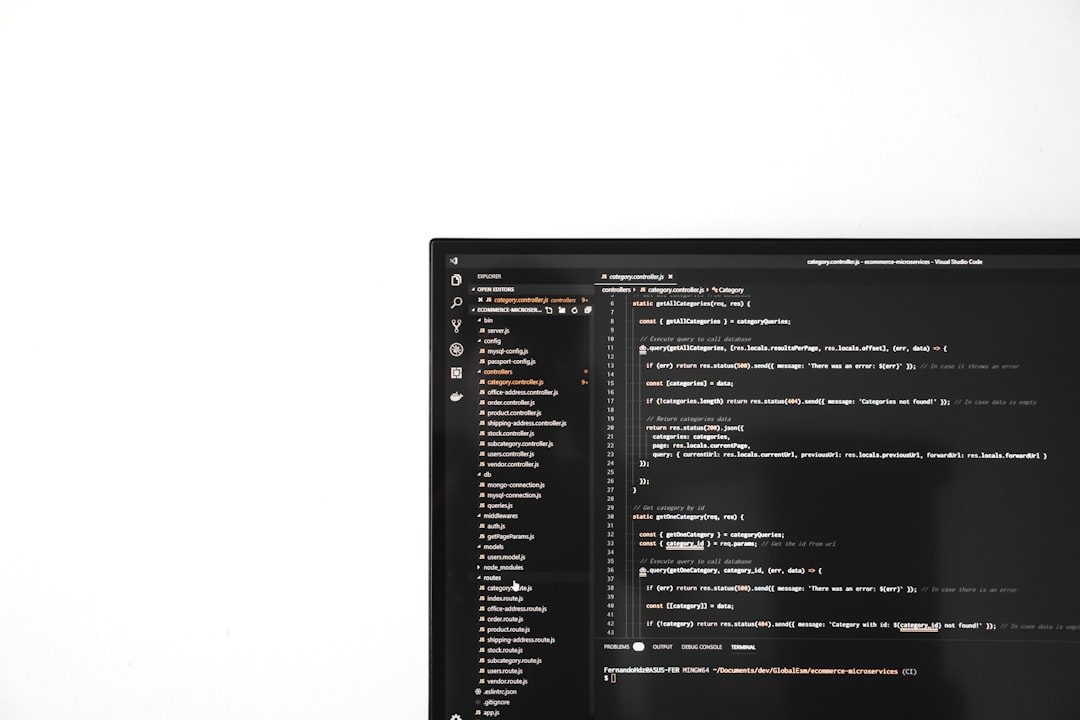
3. 방화벽 또는 보안 플러그인 설정 확인
Wordfence, Sucuri 또는 서버 수준 WAF와 같은 보안 플러그인을 사용하는 경우 사이트에서 WP Rocket의 유효성 검사 서버(api.wp-rocket.me)로의 아웃바운드 연결을 차단할 수 있습니다. 이로 인해 라이센스 확인이 실패하게 됩니다.
이 문제를 해결하려면:
- 보안 플러그인을 일시적으로 비활성화하고 활성화를 다시 시도하십시오.
- 방화벽 설정에서 api.wp-rocket.me를 화이트리스트에 추가하세요
- 도메인이 서버 측에서 차단되고 있지 않은지 확인하려면 호스팅 공급자에게 문의하세요.
4. 사이트 및 서버 캐시 지우기
경우에 따라 캐싱 레이어에 오래된 라이선스 유효성 검사 응답이 저장될 수 있습니다. 보다 기술적인 문제 해결을 시작하기 전에 다음을 지워 보십시오.

- WP 로켓 캐시(대시보드를 통해)
- Redis 또는 Memcached를 사용하는 경우 객체 캐시
- 서버측 캐시(예: NGINX 또는 Varnish)
- Cloudflare와 같은 서비스를 사용하는 경우 CDN 캐시
모든 수준의 캐시를 지운 후 WP Rocket 설정을 새로 고치고 라이선스 활성화를 다시 한 번 시도하세요.
5. Nulled 플러그인과의 충돌 확인
불법 복제되거나 무효화된 플러그인을 사용하면 예상치 못한 라이선스 문제가 발생할 수 있습니다. 특히 무효화 버전이 WP Rocket을 수정하거나 신뢰할 수 있는 플러그인을 방해하는 경우 더욱 그렇습니다. WP Rocket은 파일이나 데이터베이스에 여전히 존재하는 승인되지 않은 버전의 조각을 감지하면 라이센스 유효성을 검사하지 못할 수 있습니다.
의심되는 플러그인이 있는지 플러그인 목록을 검사하세요. WP Rocket을 방해하거나 표준 플러그인 업데이트 절차를 무시하는 항목을 제거하세요.
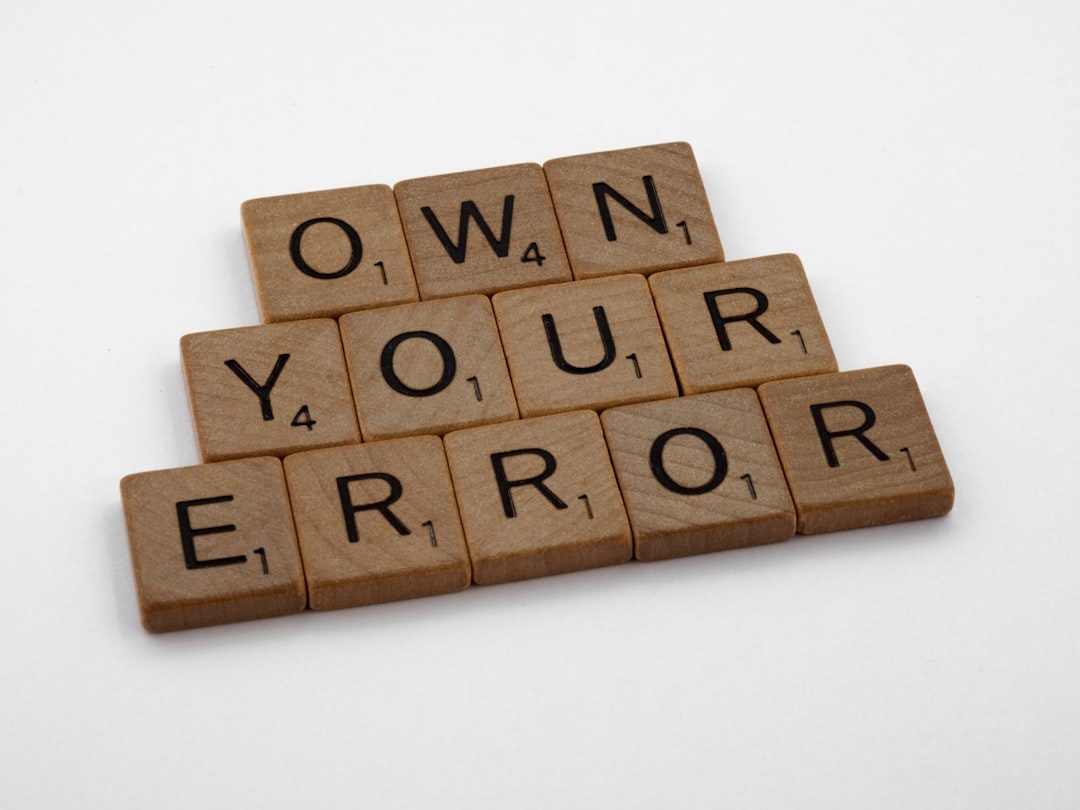
다른 모든 방법이 실패할 경우: WP Rocket 지원팀에 문의하세요.
모든 작업을 올바르게 수행했는데도 오류가 여전히 대시보드에 남아 있다면 이제 WP Rocket 고객 지원팀에 문의하세요. 그들은 빠르고 지식이 풍부한 서비스로 유명합니다.
지원 요청에는 다음을 포함하세요.
- 구매 이메일 주소
- 플러그인이 설치된 도메인
- 캐시 재활성화, 업데이트, 삭제를 시도했다는 확인
이렇게 하면 담당 팀이 더 빠르게 귀하를 지원하는 데 도움이 됩니다. 라이센스 업데이트를 수동으로 푸시하거나 문제의 원인이 되는 백엔드 충돌을 조사할 수도 있습니다.
향후 활성화 문제를 방지하기 위한 팁
라이센스 오류를 해결한 후에는 동일한 문제가 다시 발생할 가능성을 최소화하기 위해 몇 가지 모범 사례를 채택하는 것이 좋습니다.
- 항상 WP Rocket을 최신 상태로 유지하세요. 업데이트 알림을 설정하거나 ManageWP 또는 MainWP와 같은 플러그인 관리 도구를 사용하여 버전 변경 사항을 추적하세요.
- WP Rocket의 플러그인 폴더 이름을 바꾸거나 핵심 플러그인 파일을 수정하지 마십시오 .
- 개략적인 null 플러그인이나 테마를 피하세요. WP Rocket뿐만 아니라 전체 사이트를 손상시킬 수 있습니다.
- 귀하의 사이트가 api.wp-rocket.me에 아웃바운드 HTTP 요청을 할 수 있는지 확인하세요 . 여기에는 서버의 적절한 cURL 및 OpenSSL 라이브러리가 포함됩니다.
- 새 도메인이나 준비 사이트로 마이그레이션하는 경우 WP Rocket 계정 대시보드에서 라이센스 설치를 새로 고칩니다 .
결론
WP Rocket에서 "라이센스 키가 존재하지 않습니다"라는 메시지를 보면 혼란스러울 수 있지만 약간의 논리적 문제 해결을 통해 거의 항상 해결할 수 있습니다. 대부분의 경우 문제는 계정 자격 증명, 서버 연결, 플러그인 버전 불일치 또는 보안 계층이 의도치 않게 유효성 검사를 차단하는 데 있습니다.
위의 단계와 팁을 따르면 캐싱 플러그인을 다시 시작하고 실행할 수 있을 뿐만 아니라 WP Rocket 시스템 내에서 라이센스가 작동하는 방식에 대해 더 깊이 이해할 수 있습니다. 이는 방문자에게 더 빠르고 안정적인 웹사이트를 제공한다는 의미입니다.
이제 라이센스가 활성화되고 WP Rocket이 작동하면 웹 사이트가 전문가처럼 빠른 로드 시간과 최적화된 성능을 제공할 준비가 되었습니다.
